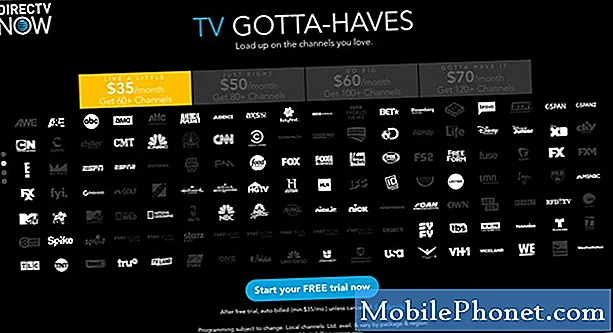NộI Dung
Samsung Galaxy A3, mặc dù là một thiết bị cấp thấp, đi kèm với các thông số kỹ thuật thực sự ấn tượng và dựa trên các đánh giá của người dùng, đây là một chiếc điện thoại làm được những gì nó cung cấp. Nhưng bất chấp tất cả, có những lúc điện thoại thông minh chạy chậm tùy thuộc vào lượng dữ liệu bạn lưu trữ trong bộ nhớ của nó cũng như số lượng ứng dụng được cài đặt. Có những yếu tố góp phần khiến điện thoại của bạn bắt đầu chạy chậm hoặc không hoạt động như bình thường. Đó là lý do tại sao điều quan trọng là bạn dành chút thời gian để xem xét vấn đề này sâu hơn một chút để biết tất cả về vấn đề.
Trong bài đăng này, tôi sẽ hướng dẫn bạn cách khắc phục sự cố Galaxy A3 của bạn hiện đang hoạt động quá chậm. Chúng tôi sẽ xem xét mọi khả năng và loại trừ từng khả năng một cho đến khi chúng tôi có thể xác định được vấn đề thực sự với điện thoại của bạn là gì và cần phải làm gì để khắc phục. Nếu bạn là một trong những chủ sở hữu của chiếc điện thoại này và hiện đang gặp sự cố tương tự, hãy tiếp tục đọc phần bên dưới vì bài đăng này có thể giúp bạn.
Bây giờ, trước khi chúng tôi chuyển đến hướng dẫn khắc phục sự cố của chúng tôi, nếu bạn tìm thấy bài đăng này vì bạn đang cố gắng tìm giải pháp cho vấn đề khác, thì tôi khuyên bạn nên truy cập trang khắc phục sự cố Galaxy A3 của chúng tôi vì chúng tôi đã giải quyết một số vấn đề thường được báo cáo với thiết bị này. Cố gắng tìm một vấn đề tương tự với vấn đề của bạn và sử dụng các giải pháp hoặc cách giải quyết mà chúng tôi đã đề xuất. Nếu chúng không phù hợp với bạn và nếu bạn cần hỗ trợ thêm, hãy điền vào bảng câu hỏi về các vấn đề Android của chúng tôi và chúng tôi sẽ đưa mối quan tâm của bạn vào các bài đăng tiếp theo của chúng tôi.
Cách khắc phục sự cố Galaxy A3 của bạn chạy quá chậm
Vấn đề: Này các cậu. Tôi hy vọng bạn có thể giúp tôi với vấn đề với Galaxy A3 của tôi. Nó bắt đầu trở nên rất chậm kể từ tuần trước và tôi chỉ tiếp tục sử dụng nó vì tôi không biết phải làm gì với nó và tôi không có điện thoại nào khác có thể sử dụng. Bạn có thể vui lòng hướng dẫn tôi cách khắc phục sự cố điện thoại của tôi không? Cảm ơn.
Xử lý sự cố: Khi nói đến các vấn đề ảnh hưởng đến hiệu suất của điện thoại, chúng thường liên quan đến phần sụn hoặc ứng dụng chứ không liên quan nhiều đến phần cứng, mặc dù chúng tôi đã từng gặp các trường hợp trong đó sự cố phần cứng khiến điện thoại bị đơ, lag hoặc không thể sử dụng.
Hãy thử thực hiện các bước bên dưới để xem một trong số chúng có thể làm cho thiết bị của bạn chạy bình thường trở lại hay không. Xin lưu ý rằng chúng tôi không đảm bảo rằng phương pháp của chúng tôi có thể hoạt động vì nó thực sự phụ thuộc vào mức độ nghiêm trọng của vấn đề. Nhưng hãy yên tâm rằng tất cả các phương pháp của chúng tôi đều an toàn và dựa trên kinh nghiệm của chúng tôi.
Bước 1: Thử xem điện thoại của bạn có chạy bình thường khi ở chế độ an toàn không
Như tôi đã nói trước đó, có thể một số ứng dụng của bên thứ ba đã khiến điện thoại của bạn chậm đi đáng kể, vì vậy chúng tôi phải theo dõi chúng trước khi thực hiện bất kỳ điều gì khác. Ứng dụng của bên thứ ba có thể sử dụng được; bạn có thể xóa chúng theo ý muốn mà không ảnh hưởng xấu đến điện thoại của bạn. Nếu một hoặc một số trong số chúng gây ra sự cố này, thì bạn nên gỡ cài đặt chúng. Để tạm thời vô hiệu hóa tất cả các ứng dụng của bên thứ ba cùng một lúc, bạn chỉ cần khởi động điện thoại của mình ở chế độ An toàn:
- Tắt thiết bị.
- Nhấn và giữ phím Nguồn trên màn hình có tên thiết bị.
- Khi ‘SAMSUNG’ xuất hiện trên màn hình, hãy nhả phím Nguồn.
- Ngay sau khi nhả phím Nguồn, hãy nhấn và giữ phím Giảm âm lượng.
- Tiếp tục giữ phím Giảm âm lượng cho đến khi thiết bị khởi động lại xong.
- Chế độ an toàn sẽ hiển thị ở góc dưới cùng bên trái của màn hình.
- Nhả phím Giảm âm lượng khi bạn thấy 'Chế độ an toàn'.
Khi ở chế độ này, hãy cố gắng quan sát kỹ điện thoại của bạn để biết điện thoại có hoạt động bình thường hay không vì nếu có thì đủ rõ ràng rằng nguyên nhân của sự cố là do một hoặc một số ứng dụng của bên thứ ba được cài đặt trên điện thoại của bạn. Trong trường hợp này, điều đầu tiên bạn nên làm là cập nhật các ứng dụng cần được cập nhật:
- Từ Màn hình chính bất kỳ, nhấn vào biểu tượng Ứng dụng.
- Nhấn vào Cửa hàng Play.
- Nhấn vào phím Menu rồi nhấn Ứng dụng của tôi. Để giữ cho các ứng dụng của bạn tự động cập nhật, hãy chạm vào phím Menu, chạm vào Cài đặt, sau đó chạm vào Tự động cập nhật ứng dụng để chọn hộp kiểm.
- Chọn một trong các tùy chọn sau:
- Nhấn vào Cập nhật [xx] để cập nhật tất cả các ứng dụng có bản cập nhật.
- Chạm vào một ứng dụng riêng lẻ rồi chạm vào Cập nhật để cập nhật một ứng dụng.
Tuy nhiên, nếu bạn đang nghi ngờ một hoặc hai ứng dụng, hãy đặt lại các ứng dụng đó hoặc thậm chí gỡ cài đặt chúng để tìm hiểu xem sự cố có thể được khắc phục hay không.
Cách đặt lại ứng dụng trên Galaxy A3 của bạn
- Từ Màn hình chính bất kỳ, nhấn vào biểu tượng Ứng dụng.
- Nhấn vào Cài đặt.
- Nhấn vào Ứng dụng.
- Nhấn vào Trình quản lý ứng dụng.
- Nhấn vào ứng dụng mong muốn trong danh sách mặc định hoặc nhấn THÊM> Hiển thị ứng dụng hệ thống để hiển thị các ứng dụng được cài đặt sẵn.
- Nhấn vào Bộ nhớ.
- Nhấn vào Xóa bộ nhớ cache.
- Chạm vào Xóa dữ liệu rồi chạm vào OK.
Cách gỡ cài đặt ứng dụng khỏi Galaxy A3 của bạn
- Từ Màn hình chính bất kỳ, nhấn vào biểu tượng Ứng dụng.
- Nhấn vào Cài đặt.
- Nhấn vào Ứng dụng.
- Nhấn vào Trình quản lý ứng dụng.
- Nhấn vào ứng dụng mong muốn
- Nhấn vào Gỡ cài đặt.
- Nhấn lại vào Gỡ cài đặt để xác nhận.
Nếu điện thoại vẫn chạy chậm ở chế độ an toàn hoặc sau khi thực hiện tất cả các quy trình này, thì tôi khuyên bạn nên xóa tất cả các bộ nhớ đệm hệ thống để chúng được thay thế.
Bước 2: Khởi động lại điện thoại của bạn ở chế độ Khôi phục và xóa phân vùng bộ nhớ cache
Xóa phân vùng bộ nhớ cache có nghĩa là bạn đang xóa tất cả các bộ nhớ đệm hệ thống trong điện thoại của mình vì có thể một số trong số đó đã lỗi thời hoặc bị hỏng. Chúng tôi đã thấy rất nhiều trường hợp trong đó điện thoại bị chậm lại đáng kể mà không rõ lý do. Nhiều trường hợp xảy ra sau khi cập nhật hoặc sau khi điện thoại gặp phải một số lần khởi động lại và tắt máy ngẫu nhiên. Vấn đề là, khi sự cố xảy ra mà không có bất kỳ lý do hoặc nguyên nhân rõ ràng nào, thì nhiều khả năng đó là sự cố với bộ nhớ đệm. Vì vậy, hãy làm theo các bước dưới đây để xóa tất cả bộ nhớ đệm hệ thống trong điện thoại của bạn:
- Tắt thiết bị.
- Nhấn và giữ phím Tăng âm lượng và phím Trang chính, sau đó nhấn và giữ phím Nguồn.
- Khi màn hình logo thiết bị hiển thị, chỉ nhả phím Nguồn
- Khi logo Android hiển thị, hãy nhả tất cả các phím (‘Cài đặt bản cập nhật hệ thống’ sẽ hiển thị trong khoảng 30 - 60 giây trước khi hiển thị các tùy chọn menu khôi phục hệ thống Android).
- Nhấn phím Giảm âm lượng nhiều lần để đánh dấu 'xóa phân vùng bộ nhớ cache.'
- Nhấn phím Nguồn để chọn.
- Nhấn phím Giảm âm lượng để đánh dấu ‘yes’ và nhấn phím Nguồn để chọn.
- Khi phân vùng bộ nhớ cache xóa hoàn tất, "Khởi động lại hệ thống ngay bây giờ" được đánh dấu.
- Nhấn phím Nguồn để khởi động lại thiết bị.
Có thể mất một chút thời gian để điện thoại khởi động vì nó sẽ xây dựng lại bộ nhớ đệm nhưng khi nó hoạt động, hãy quan sát kỹ để biết điện thoại có còn chậm hay không vì nếu còn thì bạn không còn lựa chọn nào khác ngoài việc làm tiếp theo bươc.
Bước 3: Sao lưu các tệp quan trọng và đặt lại điện thoại của bạn
Sau hai bước đầu tiên và sự cố vẫn còn, thì có thể yên tâm cho rằng nó có liên quan đến chương trình cơ sở. Tuy nhiên, bạn không có lựa chọn nào khác tại thời điểm này ngoài việc đặt lại điện thoại của mình, hãy đảm bảo rằng bạn tạo bản sao lưu các tệp và dữ liệu quan trọng của mình vì chúng sẽ bị xóa trong quá trình này. Sau khi sao lưu, hãy ghi lại ID và mật khẩu Google của bạn hoặc tốt hơn, hãy tắt Bảo vệ khôi phục cài đặt gốc để bạn không bị khóa thiết bị của mình.
Cách tắt Bảo vệ khôi phục cài đặt gốc trên Galaxy A3
- Từ Màn hình chính, hãy nhấn vào biểu tượng Ứng dụng.
- Nhấn vào Cài đặt.
- Nhấn vào Tài khoản.
- Nhấn vào Google.
- Nhấn vào địa chỉ email Google ID của bạn. Nếu bạn đã thiết lập nhiều tài khoản, bạn sẽ cần lặp lại các bước này cho từng tài khoản.
- Nhấn vào Thêm.
- Nhấn vào Xóa tài khoản.
- Nhấn vào XÓA TÀI KHOẢN.
Sau khi thực hiện việc này, vui lòng đặt lại điện thoại của bạn.
Cách đặt lại Galaxy A3 của bạn để đưa nó về cài đặt mặc định ban đầu
- Tắt thiết bị.
- Nhấn và giữ phím Tăng âm lượng và phím Trang chính, sau đó nhấn và giữ phím Nguồn.
- Khi màn hình logo thiết bị hiển thị, chỉ nhả phím Nguồn
- Khi logo Android hiển thị, hãy nhả tất cả các phím (‘Cài đặt bản cập nhật hệ thống’ sẽ hiển thị trong khoảng 30 - 60 giây trước khi hiển thị các tùy chọn menu khôi phục hệ thống Android).
- Nhấn phím Giảm âm lượng nhiều lần để đánh dấu ‘xóa sạch dữ liệu / khôi phục cài đặt gốc’.
- Nhấn nút Nguồn để chọn.
- Nhấn phím Giảm âm lượng cho đến khi đánh dấu "Có - xóa tất cả dữ liệu người dùng".
- Nhấn nút Nguồn để chọn và bắt đầu thiết lập lại chính.
- Khi quá trình thiết lập lại chính hoàn tất, "Hệ thống khởi động lại ngay bây giờ" được đánh dấu.
- Nhấn phím Nguồn để khởi động lại thiết bị.
Bạn cũng có thể đặt lại nó từ menu Cài đặt…
- Từ Màn hình chính, hãy nhấn vào biểu tượng Ứng dụng.
- Nhấn vào Cài đặt.
- Nhấn vào Sao lưu và đặt lại.
- Nếu muốn, hãy nhấn vào Sao lưu dữ liệu của tôi để chuyển thanh trượt sang BẬT hoặc TẮT.
- Nếu muốn, hãy nhấn vào Khôi phục để chuyển thanh trượt sang BẬT hoặc TẮT.
- Nhấn vào Đặt lại dữ liệu ban đầu.
- Nhấn vào Đặt lại thiết bị.
- Nếu bạn đã bật khóa màn hình, hãy nhập mã PIN hoặc mật khẩu của bạn.
- Nhấn vào Tiếp tục.
- Nhấn vào Xóa tất cả.
Kết nối với chúng tôi
Chúng tôi luôn cởi mở với các vấn đề, câu hỏi và đề xuất của bạn, vì vậy hãy liên hệ với chúng tôi bằng cách điền vào biểu mẫu này. Đây là một dịch vụ miễn phí mà chúng tôi cung cấp và chúng tôi sẽ không tính phí bạn một xu cho nó. Nhưng xin lưu ý rằng chúng tôi nhận được hàng trăm email mỗi ngày và chúng tôi không thể trả lời từng email một. Nhưng hãy yên tâm, chúng tôi đã đọc mọi tin nhắn mà chúng tôi nhận được. Đối với những người mà chúng tôi đã giúp đỡ, vui lòng quảng bá bằng cách chia sẻ bài đăng của chúng tôi với bạn bè của bạn hoặc chỉ cần thích trang Facebook và Google+ của chúng tôi hoặc theo dõi chúng tôi trên Twitter.